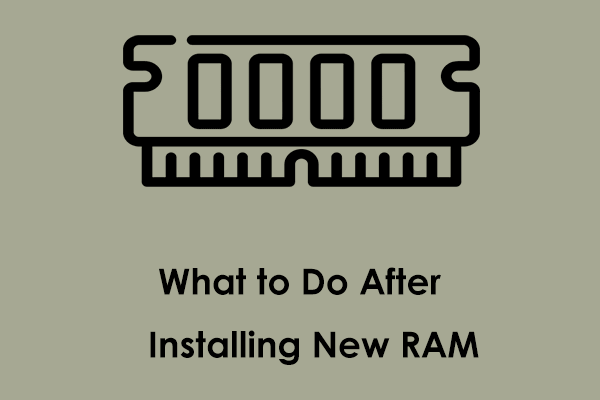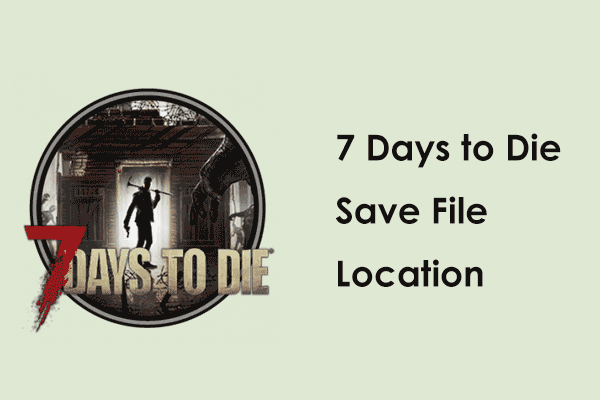Компьютер с Windows 11/10 не загружается с новой оперативной памятью: что делать?
После обновления карты памяти вы можете столкнуться с проблемой: ПК с Windows 11/10 не загружается с новой оперативной памятью. Почему это происходит? Как решить надоедливую проблему с загрузкой? Успокойтесь, MiniTool предлагает здесь некоторые возможные причины и решения.
Установлена новая оперативная память, но компьютер не загружается
Оперативная память (сокращение от оперативной памяти) используется для хранения данных, которые необходимы процессору компьютера для запуска приложений и открытия файлов. Чем больше оперативной памяти у вашего компьютера, тем быстрее работает машина. Таким образом, чтобы добиться хорошей производительности, некоторые из вас решают заменить старую оперативную память на новую для обновления или добавить вторую. Кроме того, вам также необходимо заменить оперативную память в случае ее повреждения.
К сожалению, возникает серьезная проблема, и вы говорите: «Я установил новую оперативную память в компьютер, и он не запускается». Если быть точным, система не отображает дисплей, и вы ничего не видите на экране. Это не распространенная ситуация, но некоторые вещи могут вызвать проблему, из-за которой компьютер не загружается после добавления оперативной памяти в Windows 11/10, в том числе:
- Проблемы совместимости с материнской платой.
- Установка плохой оперативной памяти
- Флешка RAM установлена неправильно в правильном положении
- Неисправная батарея CMOS
Итак, что, если ваш компьютер не загружается с новой оперативной памятью? Продолжайте читать, чтобы найти некоторые эффективные исправления.
Исправление 1. Убедитесь, что оперативная память совместима с материнской платой
Одним из наиболее важных факторов, мешающих загрузке компьютера после установки новой оперативной памяти, является проблема совместимости с материнской платой.
Связанное сообщение: Имеет ли значение ОЗУ и как проверить совместимость ОЗУ
Например, если ваша материнская плата поддерживает только 4 ГБ ОЗУ, но вы устанавливаете 8 ГБ ОЗУ, она не сможет прочитать эту карту памяти, что приведет к появлению пустого экрана.
Итак, вам следует удалить новую оперативную память, загрузить компьютер со старой оперативной памятью, просмотреть системные требования и выбрать RAM-накопитель с меньшей емкостью. Вы можете открыть командную строку и выполнить команду – wmic memphysical получить максимальную емкость чтобы узнать максимальный объем оперативной памяти, указанный в килобайтах.
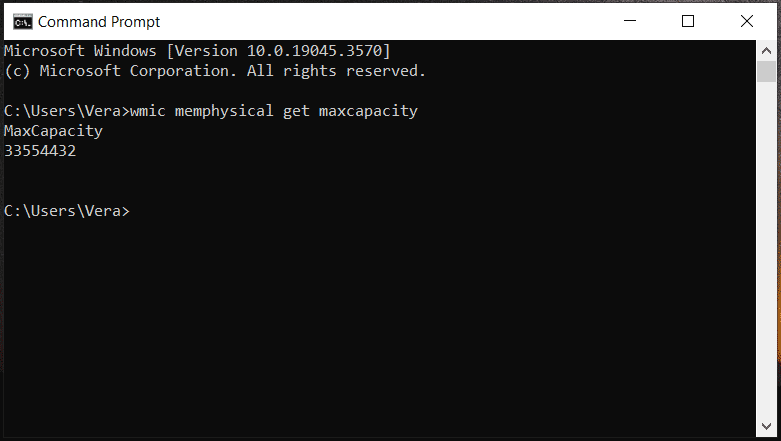
Кроме того, вы должны знать, используете ли вы правильный тип оперативной памяти. Проще говоря, если ваш компьютер поддерживает только DDR3, но вы используете оперативную память DDR4, компьютер не загрузится с новой оперативной памятью. Здесь вам может помочь этот связанный пост: Как мне узнать, какая у меня оперативная память DDR? Следуйте руководству прямо сейчас.
В любом случае убедитесь, что оперативная память совместима с материнской платой вашего ПК, и вы можете зайти на официальный сайт производителя, чтобы узнать все характеристики оперативной памяти, совместимые с вашей материнской платой.
Если вы используете совместимую карту памяти, но ваш компьютер не загружается, найдите другие решения в приведенных ниже частях.
Исправление 2: правильно установите оперативную память
Если ваш компьютер имеет несколько слотов для оперативной памяти, убедитесь, что вы установили карту памяти в правильное положение. В противном случае вы столкнетесь с такой ситуацией – компьютер с обновленной оперативной памятью не загружается.
В компьютер с четырьмя слотами необходимо вставить карты памяти, чтобы их можно было настроить парами: слоты 1 и 3 для первого канала и слоты 2 и 4 для второго канала. Иногда производители имеют цветовую маркировку или нумерацию слотов.
При установке оперативной памяти не забудьте отключить источник питания. Кроме того, не прикасайтесь к золотым соединениям и аккуратно вставляйте их в пазы. Затем вы услышите щелчок.
Исправление 3: используйте высококачественную RAM-карту
Хотя вы устанавливаете новый модуль оперативной памяти, он может перестать работать, поскольку может быть неисправен, особенно если вы купили его не у известного бренда. Убедитесь, что палочка подлинная и произведена рекомендованной маркой.
Исправление 4. Очистите батарею CMOS.
Если ваш компьютер не загружается с новой оперативной памятью после выполнения описанных выше исправлений, вы можете попытаться сбросить батарею CMOS:
Шаг 1. Отключите все внешние устройства и отключите источник питания.
Шаг 2. Снимите корпус компьютера, найдите в компьютере круглую батарею в форме монеты и выньте ее.
Шаг 3. Подождите не менее 5 минут, повторно подключите аккумулятор, верните корпус и загрузите систему.
Заключительные слова
Это основные исправления, которые вы можете попробовать, если столкнулись с проблемой, когда ПК с Windows 10/11 не загружается после добавления или установки новой оперативной памяти. Действовать! Надеюсь, вы легко избавитесь от неприятностей.
Пробная версия MiniTool ShadowMakerНажмите, чтобы загрузить100% чисто и безопасно